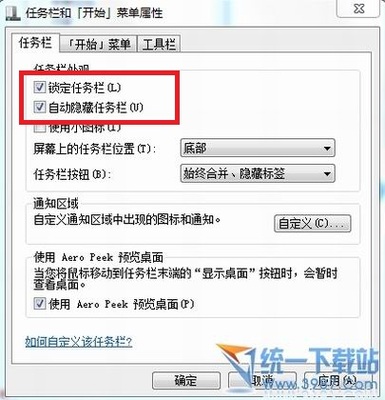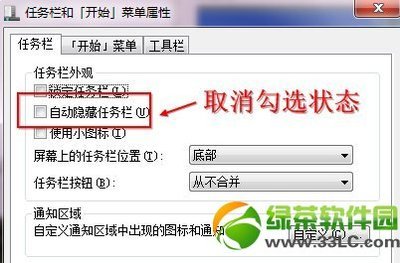怎样设置任务栏?――简介
在我们使用电脑的时候,我们如果想把任务栏隐藏起来或是把隐藏的任务栏再显现出来,我们该怎样操作电脑呢?
怎样设置任务栏?――方法/步骤怎样设置任务栏? 1、
当我们想把电脑的任务栏隐藏起来的时候,我们可以用鼠标指向电脑的任务栏,然后点击右键,这时,会弹出一个方框,我们点击属性。
怎样设置任务栏? 2、
这时会弹出一个“任务栏和开始菜单属性”的方框。
怎样设置任务栏? 3、
我们在自动隐藏任务栏前面的方框中打勾,然后点击确定。
怎样设置任务栏?_任务栏设置
怎样设置任务栏? 4、
这样,电脑的任务栏就不见了,
怎样设置任务栏? 5、
当我们想把任务栏再显现出来的时候,我们把鼠标放在电脑下方任务栏的位置,等下面的任务栏再次显现出来的时候,我们迅速点击鼠标的右键,这时又会弹出一个方框,我们点击属性,
怎样设置任务栏? 6、
这时,又会弹出一个任务栏和开始菜单属性的方框,我们把自动隐藏任务栏前面的勾去掉,然后点击确定,这时,我们的任务栏就又显现出来了。
怎样设置任务栏?_任务栏设置
 爱华网
爱华网